شرح لتحميل الصور خطوة خطوة بالاستعانة بموقع (هيروشير) الشهير والبسيط في عمله والسريع في التحميل .. والآن نبدأ :
أولا :
نقوم بفتح موقع هيروشير ، فتظهر لنا صفحته الرئيسية
http://www.herosh.com
بالضغط على browse
فنقوم باختيار الصورة التي نريد تحميلها من جهازنا ، ثم نضغط على ( upload ) للبدء بتحميل الصورة
ثانيا : بعد الانتهاء من تحميل الصورة تظهر لنا روابط الصور على الانترنت ، نقوم باختيار الرابط رقم( 1 ) ونقوم بتحديد الرابط ثم نسخه كما بالصوره .

بعدئذ بالضغط على ايقونه الصوره التى توجد فى ادوات موضوع جديد سوف يفتح مستطيل يتم لسق الرابط فيه ثم الضغط على كلمه نعم كما بالصورة وبذلك نكون قد اضفنا الصورة بالطريقه الصحيحة وبعد ذلك نضغط على كلمة ارسال اسفل الصفحه فيتم اضافة الموضوع. قبل هذه الخطوه ممكن ان تضغط على كلمه معاينة لرؤية الموضوع قبل ارساله وفى هذا الوضع يمكنك من رؤيه وتعديل الموضوع فى نفس الوقت .

* الطريقة الثانية لو الصورة موجودة على النت نقف على الصوره بالماوس ونضغط كليك يمين ونختار ( properties )
ونظلل على عنوان الصورة (address url ) كما فى الصورة وننسخ الرابط ونقوم بوضعه كما سبق
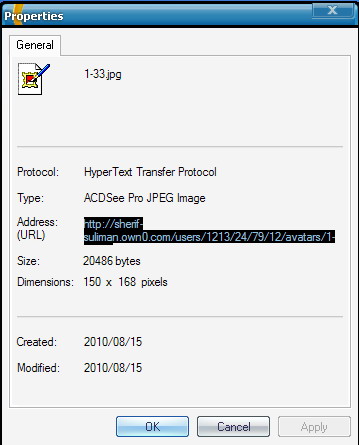
ملاحظات :
1: لجعل الصور تظهر في وسط الموضوع نقوم بتحديد الرابط الذي قمنا بنسخه ثم الضغط على زر ( توسيط ) .
2: اذا لم تكن الصورة المراد عرضها موجودة في جهازك ( موجودة على الانترنت مثلا ) قم بالضغط على الصورة المراد حفظها بزر الفأرة الأيمن ، ثم اضغط ( properties ) .
ستظهر لك نافذة موجود فيها رابط الصورة ، قم بتحديده ونسخه ثم لصقه في الموضوع بنفس الطريقة السابقة بالضبط ، مع التقيد بوجوب نسخ الرابط في النافذة كما في الصورة رقم 4 المبينة أعلاه .
3: يفضل دائما عدم وضع صور كبيرة ، ويوجد برامج كثيرة لتصغير الصور ، مثل برنامج ( ACD) ، كما يفضل دائما تحميل الصور بصيغة ( JPG) أو (JPEG) لإنهما الأصغر حجما والأسرع تحميلا وظهورا .وأيضا يوجد برامج لتحويل الصور الى الصيغ المذكورة.
4: يؤخذ بعين الاعتبار دائما أن كثرة الصور تقوم بالحد من سرعة تحميل الصفحة فيفضل دائما الاقلال من الصور ما أمكن .
عدل سابقا من قبل شـريـف في 12/12/2010, 8:53 pm عدل 4 مرات







